Kaip naudoti lietaus matuoklį tinkinant kompiuterio darbalaukį
"Windows 10 Herojus Lietaus Matuoklis / / April 03, 2020
Paskutinį kartą atnaujinta

Lietaus matuoklis yra įrankis, leidžiantis pakeisti darbalaukio išvaizdą. Pažvelkite, kaip visa tai veikia.
Ar kada norėjote pritaikyti darbalaukį keliais būdais, o ne tik judindami piktogramas ir keisdami foną? Ar norite išplėsti savo kovos stoties žaidimą? Na, jūs atvykote į reikiamą vietą. Lietaus matuoklis yra puikus įrankis, skirtas pagerinti jūsų darbalaukio išvaizdą, ir yra daugybė parinkčių, iš kurių galite pasirinkti, spręsdami, ko norite.
Lietaus matuoklį šiek tiek sudėtinga naršyti, ir ne visos temos ir odos veiks neįtikėtinai gerai. Odos yra labai bendruomeninės, daugiausia nepriklausomų kūrėjų sukurtos, todėl viskas susijusi su bandymais ir klaidomis. Šiame straipsnyje aprašysiu pagrindus, kaip nustatyti „Rainmeter“, rasti apvalkalus / temas ir nustatyti jas darbalaukyje. Lietaus matuoklį labai paprasta naudoti su tinkama oda, o galutinis produktas gali būti nuostabus. Taigi pradėkime atsisiųsti „Rainmeter“.
Atsisiųskite ir nustatykite lietaus matuoklį
Pirmiausia norėsite apsilankyti „Rainmeter“ svetainė. Nukreipimo puslapyje pamatysite dvi atsisiuntimo parinktis. Galite atsisiųsti beta versiją arba galutinę versiją. Tam mes atsisiųsime galutinę versiją.
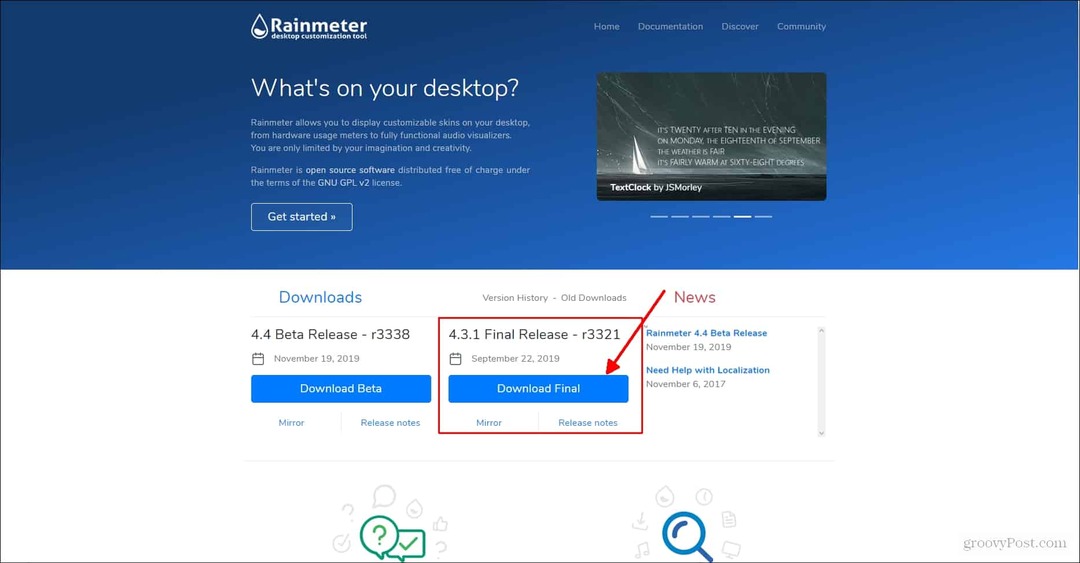
Kai paspausite atsisiųsti galutinį tai paragins išsaugoti sąrankos failą atsisiuntimuose. Spustelėkite išsaugoti ir palaukite, kol jis atsisiųs. Tada norėsite surasti, kur ji išsaugota failų naršyklėje, ir dukart spustelėkite sąrankos failą. Sąrankos vedlys paragins pasirinkti standartinį arba nešiojamąjį. Mes atliksime rekomenduojamą standartinį diegimą. Standartinis diegimas pasirenkamas pagal numatytuosius nustatymus, todėl jūs tiesiog norėsite spustelėti kitą mygtuką.
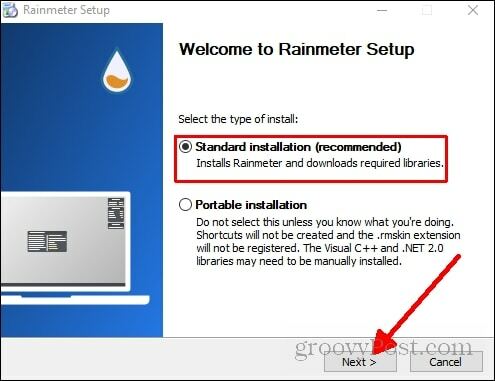
Kai spustelėsite kitą mygtuką, jis paragins pasirinkti, kur išsaugoti programos failą. Mes eisime tik su numatytąja vieta. Norėsite tik spustelėti diegti ir pasirinkite leisti kai bus paprašyta leisti „Rainmeter“ atlikti pakeitimus.
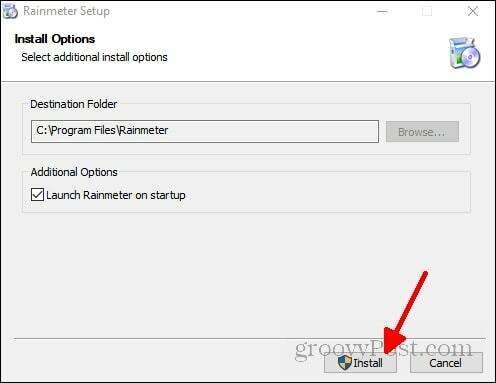
Dabar, kai jį atsisiųsite, atsiras kai kurios numatytosios odos. Tai iš anksto nustatytas išdėstymas, kurį „Rainmeter“ įkėlė pagal numatytuosius nustatymus. Yra keli būdai, kaip atidaryti pagrindinį „Rainmeter“ meniu. Galite dešiniuoju pelės mygtuku spustelėti ant numatytosios pakrautos odos ir spustelėti valdyti odą.
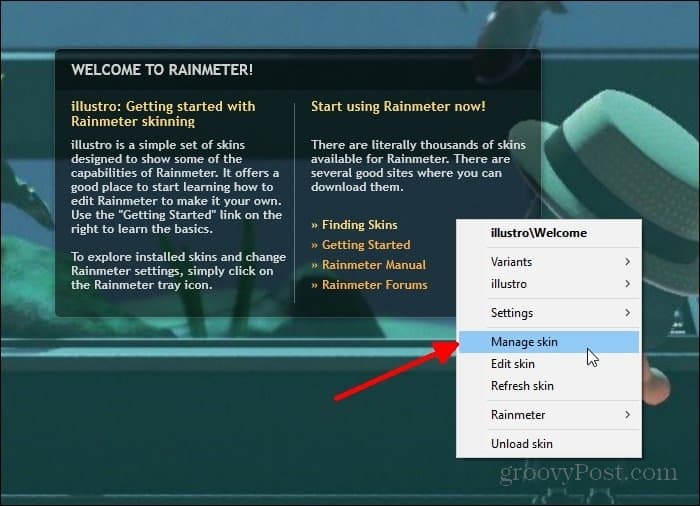
Arba tą galite rasti, kur buvo išsaugota „Rainmeter“ nuorodos piktograma, ir du kartus spustelėkite. Turiu jį savo įrankių juostoje, todėl ten atidarysiu „Rainmeter“ meniu.
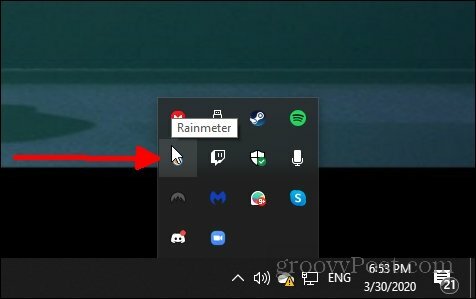
Atidarę meniu „Lietaus matuoklis“, galite būti šiek tiek supainioti. Meniu yra daug apdorojama, tačiau būkite tikri, kad jums nereikia suprasti kiekvienos šio meniu dalies, norint gauti gražiai atrodantį darbalaukį. Kitoje dalyje aptarsiu, kaip įkelti odą, kai jau atsisiuntėte „Rainmeter“ ir žinote, kaip patekti į meniu.
Kraunami lietaus matuoklio apvalkalai
Odos atsisiuntimo ir gavimo darbalaukyje procesas yra gana paprastas. Jei norite rasti gerą odą ir pritaikyti ją taip, kaip norite, ten viskas painiojasi. Norėdami pradėti, rasime odą. Atminkite, kad bendruomenė, kurianti „Rainmeter“ apvalkalus, yra atvirojo kodo, ty kiekvienas gali sukurti apvalkalą ir paskelbti jį internete, kad galėtų atsisiųsti.
Tai taip pat reiškia, kad egzistuoja kenksminga veikla. Kai atsisiunčiate iš nepriklausomo šaltinio paskelbtą įrašą, kurio negalite patikrinti, ar jo vientisumas yra, reikia atsargumo ir supratimo, kurį turite turėti, kai naudojatės tuo. Atsisiųsdami apvalkalą būkite atsargūs ir įsitikinkite, kad neatsisiunčiate nieko, ko nenorite atsisiųsti.
Negalėdami įspėti, pereikime prie faktinės odos vietos nustatymo ir atsisiuntimo. Vykdydamas šį procesą aš naudojuosi svetaine Vaizdinės odos surasti norimas odos vietas. Taip pat galite rasti odos apie nukrypstantį meną. Teikia lietaus matuoklis išteklių sąrašą jūs taip pat galite naudoti norėdami rasti jums patinkančią odą.
Aš naudoju odą, kurią radau „Visual Skins“, norėdamas parodyti, kad oda yra atsisiunčiama. Norėdami pradėti, raskite norimos įdiegti odos atsisiuntimo nuorodą.
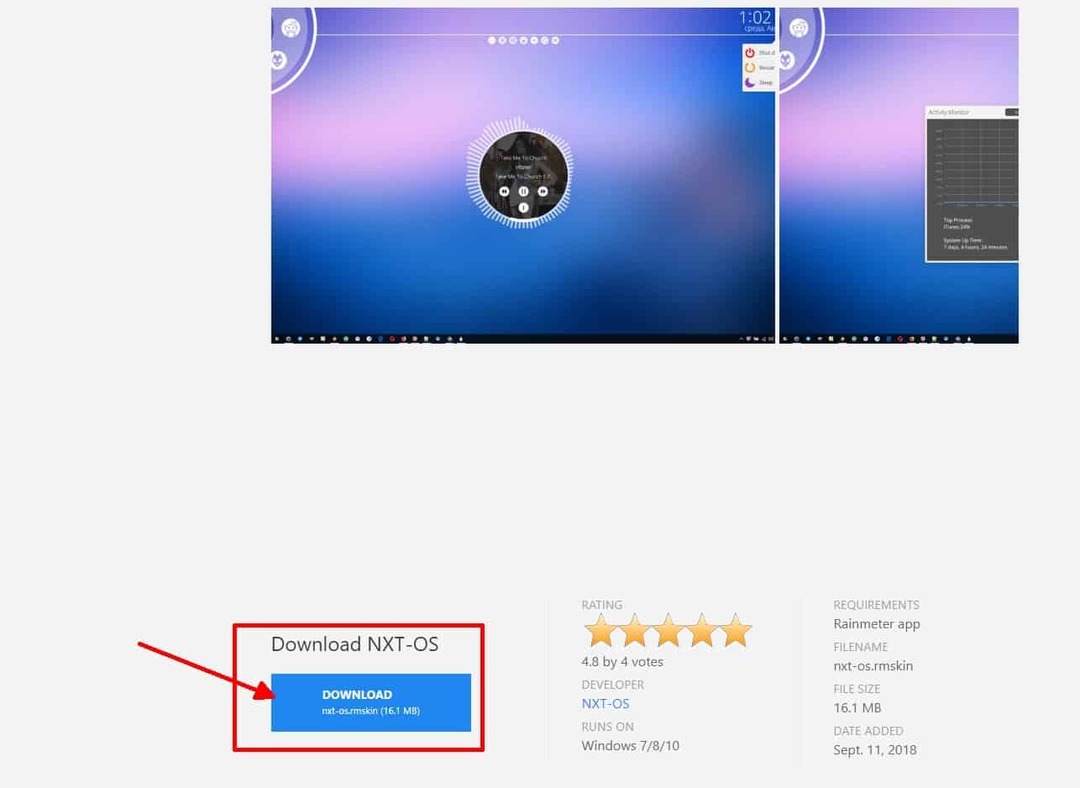
Tai yra odos, kurią demonstruosiu, atsisiuntimo nuoroda.
Kai tik spustelėsite, oda turėtų būti automatiškai atsisiunčiama. Norėdami ją suaktyvinti, suraskite vietą, kur buvo atsisiųsta oda, ir du kartus spustelėkite failą. Piktograma turėtų atrodyti maždaug taip:

Dukart spustelėkite tai ir oda automatiškai įkeliama į darbalaukį.
Iškrovimas odos
Jei jums nepatinka, kaip ji atrodo, ir norite ją pašalinti, turėsite tai padaryti iškrauti tai. Yra du būdai iškrauti oda iš jūsų darbalaukio. Pirmiausia galėtumėte dešiniuoju pelės mygtuku spustelėti odą ir spustelėti iškrauti odą.
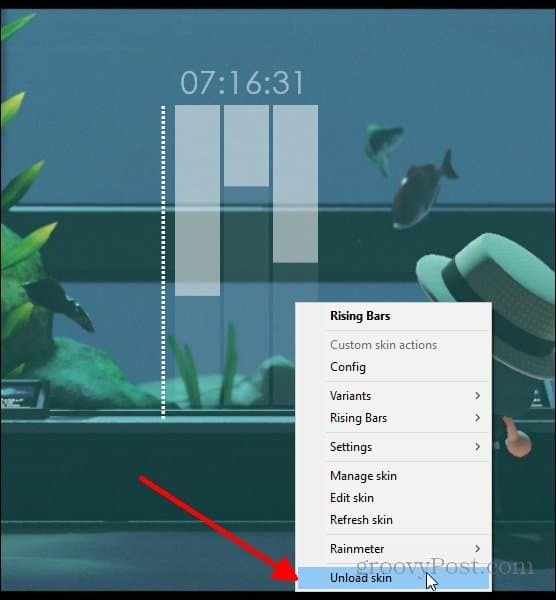
Kai spustelėsite, kad odą reikia pašalinti iš darbalaukio. Taip pat galite atidaryti „Lietaus matuoklio“ meniu, tokį, kokį buvome anksčiau, ir iš ten iškrauti odą.
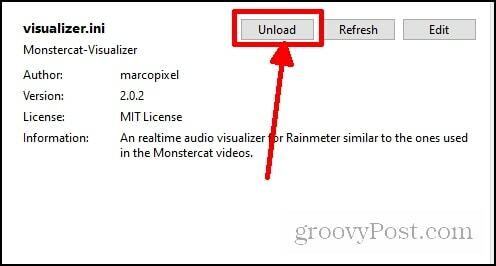
Kiekvienas „Rainmeter“ oda funkcionuoja skirtingai, todėl čia nėra naudinga aprėpti odos pritaikymo specifiką, nes tai yra daugiau informacijos apie tai, kaip gauti odą ant ir iš darbo stalo. Kai kurios odos yra tokios pat lengvos, kaip atsisiųsti ir dukart spustelėti, kad atidarytumėte. Tada galite tiesiog spustelėti ir vilkti jį ten, kur norite. Taip pat galite derinti skirtingas odos rūšis. Kai kurios odos apima daug skirtingų dalių, pavyzdžiui, tą, kurią atsisiunčiau savo pavyzdyje.

Visi šie dalykai buvo įtraukti į odą. Ne visos odos yra tokios. Kai kurios odos bus tik laikrodis, vizualizatorius ir kt.
Oda, kurią atsisiunčiau, buvo iš anksto nustatyta su tokiu išdėstymu. Jis vadinamas NXT-OS jei norite geros odos, kurioje jau yra daug iš anksto nustatytų funkcijų. Taip pat galite atsisiųsti skirtingas dalis, pavyzdžiui, laikrodį ir vizualizatorių, atskirai, kaip tai padariau antrame ekrane.
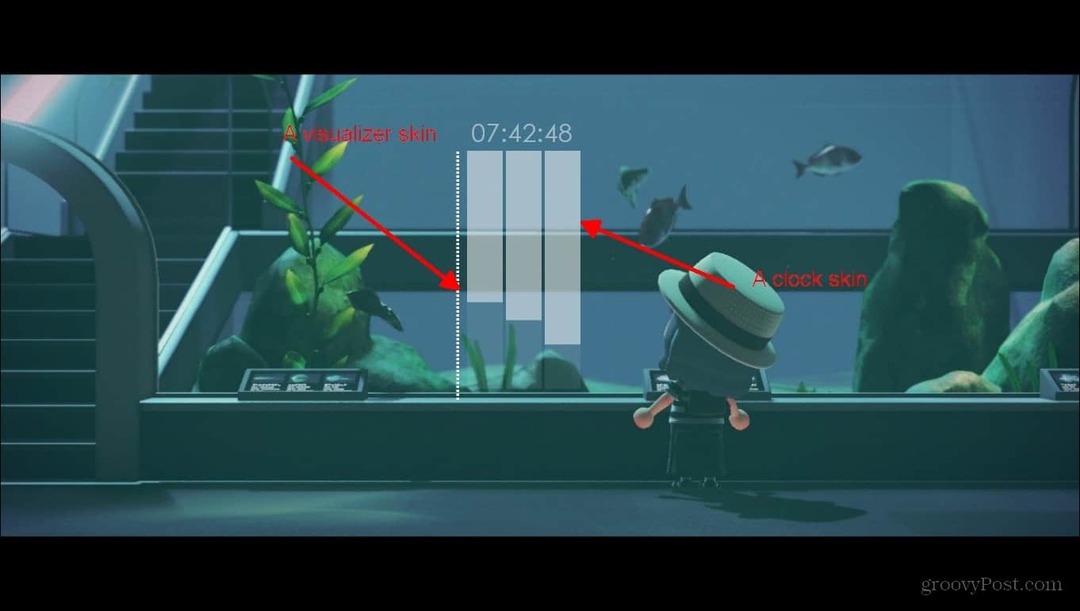
Čia yra antrasis mano monitorius, sujungtas su dviem skirtingais apvalkalais, kad gražiai atrodytų laikrodis.
Jei norite naudoti šias odos rūšis, spustelėkite ir laikykite nuspaudę, o tada nuvilkite odą į vietą darbalaukyje, kurioje norite, kad būtų, kur norite. Daugelis odos taip pat turės nustatymų meniu, jei jas sudaro kelios dalys. „NXT-OS“ odai yra nustatymo procesas, kurį turite atlikti, ir pasveikinimo ekranas, kurį galite pasiekti bet kuriuo metu. Štai kaip atrodo pasveikinimo ekranas.
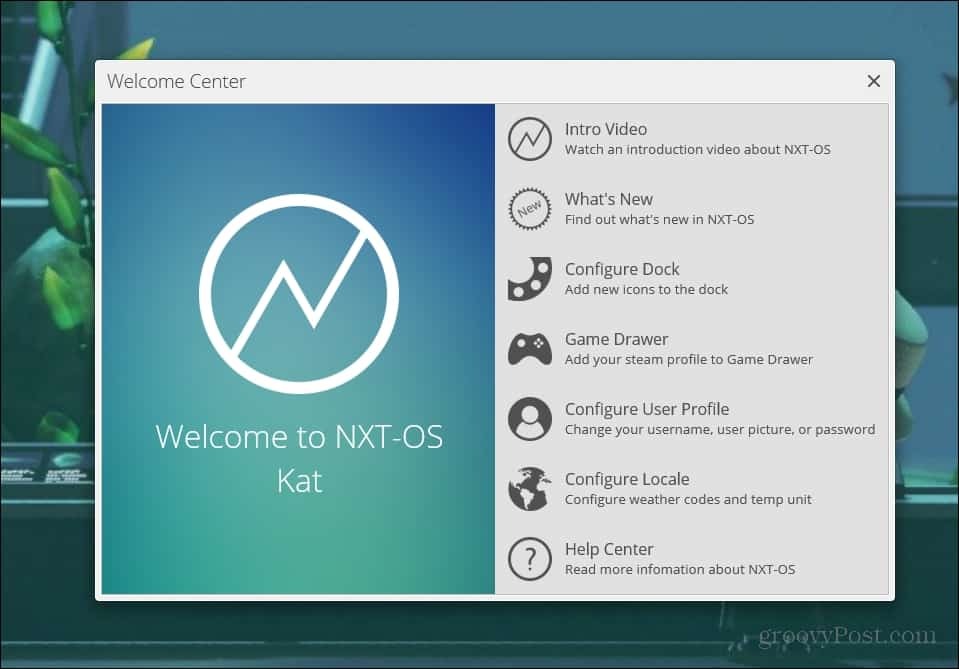
Sveikinimo meniu
Taip pat yra nustatymų meniu, tinkinantis skirtingas odos dalis.
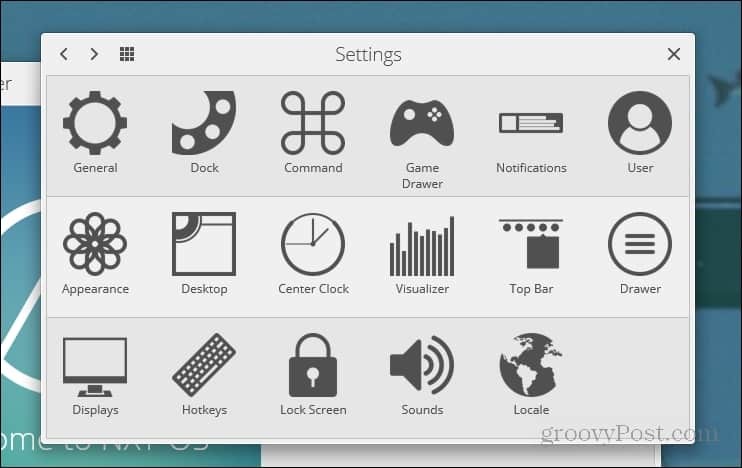
Nustatymų meniu
Apibendrinant
Viskas priklauso nuo to, ką jūs ten sužinojote ir kaip kūrėjas nustatė savo odą. „Rainmeter“ svetainė suteikia daug išteklių, kad sukurtų gražiai atrodantį darbalaukį. Yra daugybė žmonių, kurie naudojasi „Rainmeter“ ir kuria savo odą.
„Rainmeter“ svetainėje jie pateikia nuorodą į jų forumas kur daugelis žmonių aptaria klausimus / problemas, kuriuos jie turi „Rainmeter“. Geriausias būdas gauti tikslų darbastalį - pasinerti į bendruomenę. Tikiuosi, kad šis straipsnis bent jau suteikė jums bendrą idėją, kaip naršyti „Rainmeter“ ir kaip jį nustatyti kompiuteryje.

